win10睡眠按什么键唤醒
更新时间:2023-11-21 10:42:59作者:xiaoliu
win10睡眠按什么键唤醒,Win10操作系统的睡眠功能在我们的日常使用中起着非常重要的作用,它不仅能够节省电能,还能方便我们快速恢复到之前的工作状态,有时候我们可能会遇到一些问题,比如在唤醒Win10电脑睡眠时出现了黑屏的情况。面对这种情况我们应该如何解决呢?本文将为大家介绍一些解决方法,帮助大家更好地应对Win10电脑睡眠黑屏问题。
具体方法:
1.Win10电脑睡眠后黑屏打不开怎么办 如何唤醒睡眠——通过点击鼠标唤醒。

2.Win10电脑睡眠后黑屏打不开怎么办 如何唤醒睡眠——通过按下ESC键唤醒。
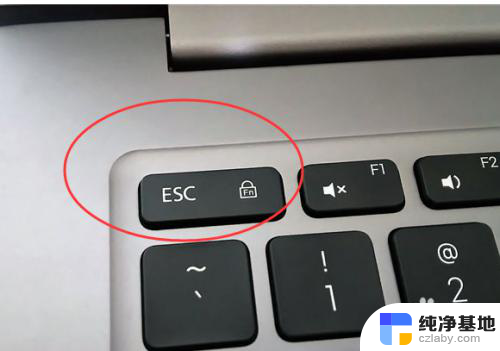
3.Win10电脑睡眠后黑屏打不开怎么办 如何唤醒睡眠——通过按下电源键唤醒。
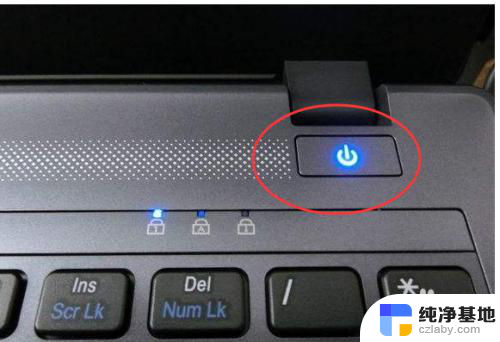
4.如果上面三种方法尝试后都不行,电脑屏幕仍然是黑屏的。则可以对电脑重启,并且进行如下设置,以便于以后每次黑屏时都可以通过上面的方法唤醒屏幕。
5.首先,在打开我的电脑的【属性】功能,如图所示。

6.下一步,打开电脑的【设备管理器】功能。如图所示,然后在下面找到【网络适配器】功能,点击展开。
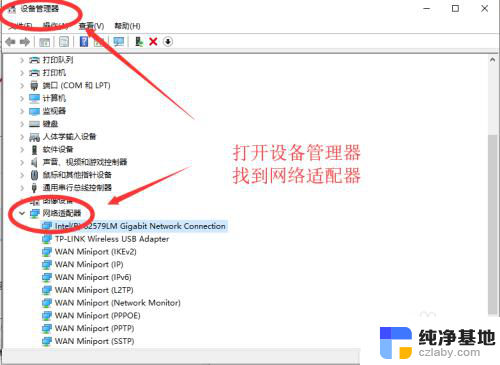
7.然后右键点击第一个,进入属性。如图所示,在电源管理中,勾选【允许此设备唤醒计算机】,下次电脑黑屏即可唤醒啦。
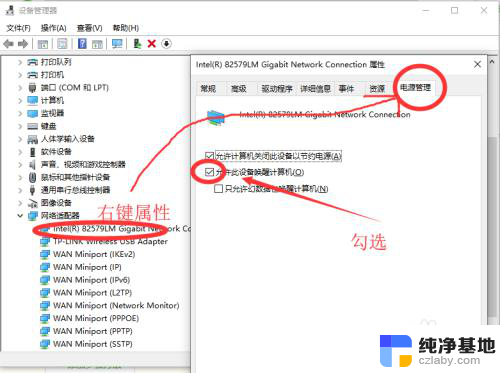
以上就是Win10睡眠模式下如何唤醒的全部内容,如果您仍有疑问,请参考小编提供的步骤进行操作,希望这对您有所帮助。
- 上一篇: 笔记本电脑怎么打开windows设置
- 下一篇: 电脑怎么设置显示时间
win10睡眠按什么键唤醒相关教程
-
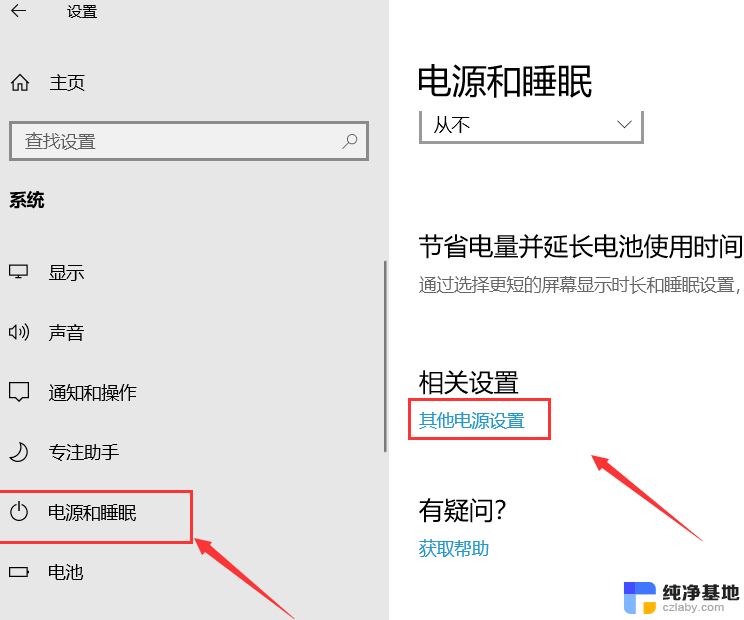 win10手动睡眠无法唤醒
win10手动睡眠无法唤醒2024-10-05
-
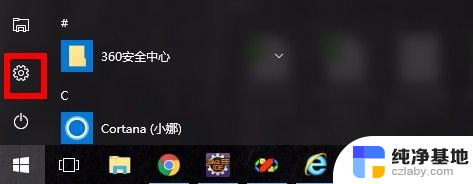 台式电脑睡眠状态下按哪个键唤醒
台式电脑睡眠状态下按哪个键唤醒2023-11-14
-
 win10休眠如何唤醒屏幕
win10休眠如何唤醒屏幕2023-11-14
-
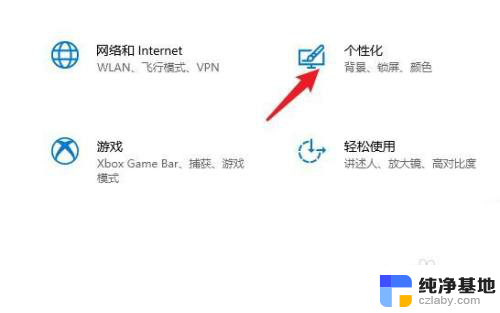 win10怎么设置屏幕睡眠
win10怎么设置屏幕睡眠2024-09-28
win10系统教程推荐